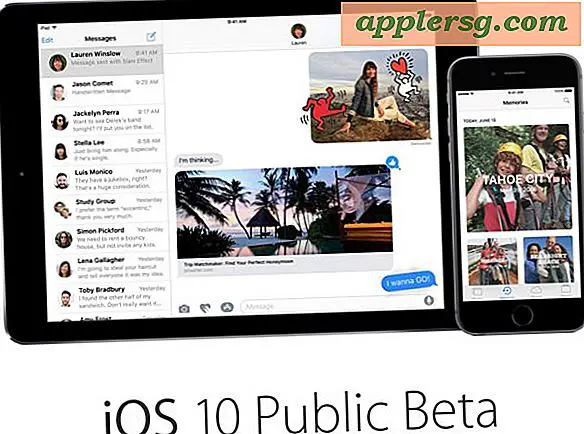7 des meilleures fonctionnalités d'iOS 10 à utiliser dès maintenant

Vous voulez savoir quelles sont les meilleures nouvelles fonctionnalités d'iOS 10? Bien qu'il y ait plus d'une centaine de modifications, de fonctionnalités et d'améliorations apportées à iOS 10, beaucoup sont subtiles et certaines sont majeures, d'autres sont utilisées et d'autres non. Au fil du temps, nous couvrirons des tonnes d'astuces et de fonctionnalités pour iOS 10, mais pour l'instant, examinons sept des fonctionnalités les plus pratiques d'iOS 10 que vous pouvez utiliser immédiatement sur n'importe quel iPhone, iPad ou iPod touch.
Évidemment, vous aurez besoin d'avoir installé la mise à jour iOS 10 pour avoir accès à ces nouvelles fonctionnalités. Si vous ne l'avez pas encore fait, terminez la mise à jour sur votre iPhone ou votre iPad, puis lisez quelques-unes des meilleures fonctionnalités que vous êtes susceptible d'apprécier.
1: Nouvel écran Widget et écran de verrouillage
Vous remarquerez que l'écran de verrouillage a été repensé dans iOS 10, mais la véritable joie est lorsque vous balayez pour trouver le nouvel écran de widget. Vous ne pouvez pas le rater, les mêmes gestes qui étaient auparavant «glisser pour déverrouiller» sont maintenant glissés sur le nouvel écran widgeté. Vous trouverez des rapports météo détaillés, des événements de calendrier, des suggestions d'applications Siri, des titres de nouvelles (les titres de tabloïd sont souvent plus précis, vous pouvez les désactiver si vous n'êtes pas en potins), des stocks, des destinations, des contrôles de musique et beaucoup plus.

L'écran du widget est également personnalisable, il suffit de faire défiler jusqu'au bas de l'écran du widget et de cliquer sur le bouton "Modifier".
L'un des plus grands avantages de l'écran de verrouillage redessiné? Accès plus rapide à la caméra. Il suffit de glisser à gauche sur l'écran de verrouillage et vous lancerez instantanément dans l'appareil photo.
2: Tous les nouveaux messages avec Esquisse, GIF, et fonctionnalités amusantes bizarres
L'application Messages dans iOS 10 a été complètement remaniée avec une grande variété de nouvelles fonctionnalités amusantes qui vont de la capacité d'esquisser des notes et des dessins, d'insérer des GIF animés et des "autocollants" (des autocollants sont présélectionnés par une application autocollante) trouvé sur l'App Store), les applications de messagerie et de nombreuses fonctionnalités originales qui incluent tout, des effets de message aux réponses contextuelles en ligne. Ouvrez la toute nouvelle application Messages et explorez, il y a maintenant de nombreux nouveaux boutons et options dans les fenêtres de messages qui révèlent les outils d'esquisse et diverses fonctions tactiles numériques, ainsi que des packs d'autocollants, des effets de message et des réponses en ligne.

La nouvelle application Messages dans iOS 10 est peut-être le plus gros changement de cette version du logiciel. Il est donc important de fouiller et d'explorer pour voir tout ce que vous pouvez faire.

Pour de meilleurs résultats, envoyez et recevez des messages avec d'autres utilisateurs d'iOS 10, car ceux qui sont sur des versions plus anciennes d'iOS et de macOS ne pourront pas voir les effets fantaisistes.
3: Aperçu des liens de message
Combien de fois un ami, un membre de la famille ou un collègue vous a-t-il envoyé un message avec un lien, et aucune explication de ce lien? Innombrables, non? Maintenant, avec iOS 10, vous n'avez pas besoin de vous demander à quoi servira l'URL car l'application Messages préchargera un aperçu de la page Web correspondante. Généralement, cela signifie que vous verrez le domaine, le titre de la page Web liée et une image miniature du lien en question.

Les aperçus de liens fonctionnent pour la plupart des URL, et bien qu'ils ne soient pas efficaces à 100% pour toutes les URL, ils sont suffisamment cohérents pour être utiles, vous permettant d'éliminer si un lien est approprié pour le moment, visiter en général.
4: La loupe
La fonctionnalité d'accessibilité de la loupe dans iOS 10 est sûre d'être populaire auprès de nombreux utilisateurs. Essentiellement, il transforme la caméra de l'appareil en une loupe, et il est accessible avec un triple-clic rapide sur le bouton Accueil. La prochaine fois que vous essayez de lire les petits caractères microscopiques sur un morceau de papier, ou le texte minuscule sur une étiquette nutritionnelle, sortez l'iPhone et vous pourrez l'utiliser pour augmenter considérablement la taille du texte et lire, un peu comme une loupe réglable.

Pour activer l'option Loupe, accédez à l'application "Paramètres", puis à> Général> Accessibilité> Loupe et activez la fonction. Vous venez ensuite de cliquer trois fois sur le bouton Accueil pour y accéder. Indéniablement utile, permettez-le et essayez-le.
5: Suppression des applications de stockage pré-installées groupées
La possibilité de supprimer les applications par défaut pré-installées dans iOS a longtemps été souhaitée, et avec iOS 10, vous pouvez enfin faire exactement cela. Oui vraiment, vous pouvez supprimer les applications par défaut stockées en stock dans iOS 10 maintenant, et cela fonctionne tout comme la désinstallation de toute autre application iOS. Il suffit de taper sur une application par défaut et de la maintenir enfoncée, puis d'appuyer sur la touche (X) pour la supprimer.

Vous pouvez trash Mail, Musique, Stocks, Nouvelles, Calculatrice, à peu près toutes les applications préinstallées par défaut que vous ou ne pouvez pas utiliser peuvent maintenant être supprimés. Il y en a quelques-uns qui ne peuvent pas être supprimés et qui ont des fonctionnalités système de base comme Safari, cependant.
6: Transcription de la messagerie vocale
L'iPhone avec iOS 10 peut maintenant écouter votre messagerie vocale et retranscrire le message pour vous, cela signifie que vous pouvez voir lire un message vocal laissé par quelqu'un sans avoir à l'écouter.

Ceci est extrêmement utile si vous êtes dans une réunion, une classe ou tout autre endroit où la lecture est beaucoup plus appropriée que de sortir votre iPhone à écouter. Le principal problème est que votre opérateur iPhone doit prendre en charge la messagerie vocale visuelle. S'il n'y a pas de support de messagerie vocale visuelle, vous n'aurez pas non plus de transcriptions de messagerie vocale.
Pour voir une transcription de la messagerie vocale, attendez la fin du message, puis accédez à l'application Téléphone et à la section Messagerie vocale. Appuyez sur la boîte vocale en question et dans un instant ou deux, la transcription devrait apparaître directement au-dessus de la ligne de temps de la messagerie vocale visuelle. Neat hein?
7: L'autocorrection et le clavier multilingues
Que vous soyez bilingue, multilingue, que vous appreniez une nouvelle langue ou que vous insériez des mots étrangers aléatoires dans vos conversations («oui oui je suis»), les nouvelles fonctionnalités du clavier multilingue iOS 10 vous faciliteront la vie.

Essentiellement, cela signifie que la correction automatique ne bloquera plus vos messages si vous mélangez la langue par défaut de votre iPhone ou de votre iPad avec une autre langue identifiée dans les claviers iOS. Par exemple, vous serez capable de taper 'au revoir' sans qu'il ne soit autocorrigé à "à dévorer" et "bueno" sans qu'il soit autocorrigé à "Bruno". Pour accéder à cette fonctionnalité, vous devez ajouter le dictionnaire de langue supplémentaire et ajouter la nouvelle langue du clavier pour passer de et vers - c'est tout, la correction automatique va maintenant lire à la fois la langue du dictionnaire supplémentaire et la langue du clavier supplémentaire.
Cela peut sembler un changement subtil, mais pour les polyglottes et ceux qui apprennent des langues étrangères, cela peut faire toute la différence et vous n'aurez plus besoin de compromettre et de désactiver la correction automatique dans iOS pour éviter ces autocorrections de mots corrects mais étrangers.
-
Ce n'est évidemment qu'une petite poignée des nouvelles fonctionnalités et des changements apportés à iOS 10, et nous en couvrirons beaucoup d'autres à l'avenir. Avez-vous des fonctionnalités iOS 10 préférées? Faites le nous savoir dans les commentaires.